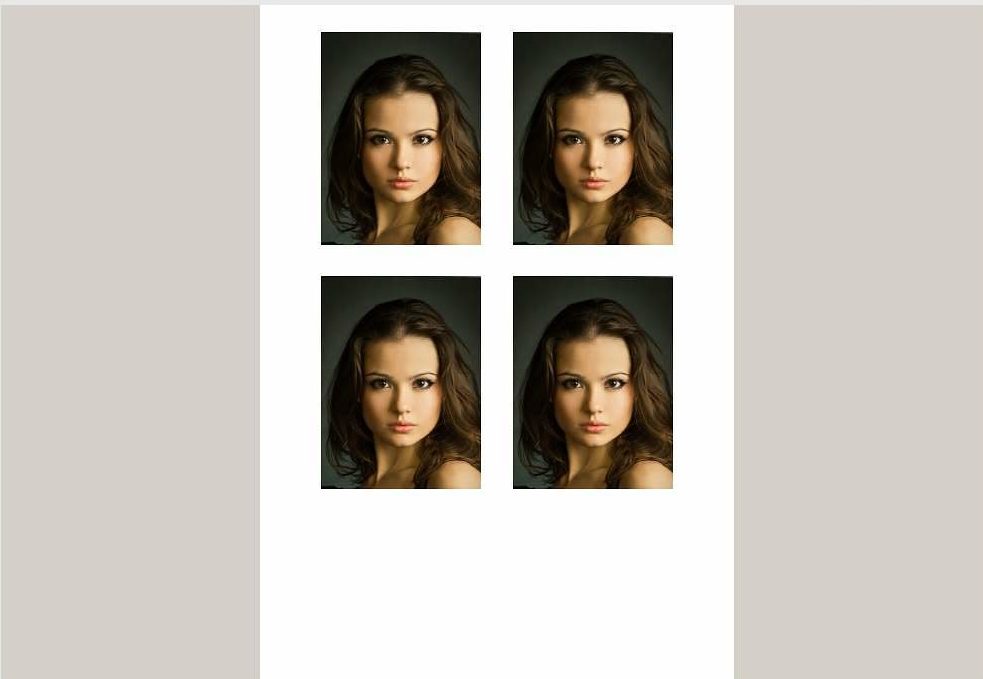Όταν συνδέεστε σε εκτυπωτή δικτύου, σας ζητείται κωδικός πρόσβασης
 Ο εκτυπωτής έχει σχεδιαστεί για να εκτυπώνει τα απαραίτητα έγγραφα. Γενικά, οι χρήστες δεν αντιμετωπίζουν προβλήματα κατά τη χρήση του· η διαδικασία λειτουργίας περιγράφεται λεπτομερώς στις οδηγίες. Ωστόσο, για να επεκταθούν οι δυνατότητες του εξοπλισμού, πρέπει να συνδεθεί στο δίκτυο. Για να δημιουργήσετε έναν εκτυπωτή δικτύου, πρέπει να συνδεθείτε σωστά. Όλες οι απαραίτητες πληροφορίες μπορούν να διαβαστούν στο εγχειρίδιο λειτουργίας του εξοπλισμού. Εάν απαιτείται να εισαγάγετε έναν κωδικό πρόσβασης κατά τη διαδικασία σύνδεσης, πολλοί χρήστες αναρωτιούνται πού θα τον βρουν.
Ο εκτυπωτής έχει σχεδιαστεί για να εκτυπώνει τα απαραίτητα έγγραφα. Γενικά, οι χρήστες δεν αντιμετωπίζουν προβλήματα κατά τη χρήση του· η διαδικασία λειτουργίας περιγράφεται λεπτομερώς στις οδηγίες. Ωστόσο, για να επεκταθούν οι δυνατότητες του εξοπλισμού, πρέπει να συνδεθεί στο δίκτυο. Για να δημιουργήσετε έναν εκτυπωτή δικτύου, πρέπει να συνδεθείτε σωστά. Όλες οι απαραίτητες πληροφορίες μπορούν να διαβαστούν στο εγχειρίδιο λειτουργίας του εξοπλισμού. Εάν απαιτείται να εισαγάγετε έναν κωδικό πρόσβασης κατά τη διαδικασία σύνδεσης, πολλοί χρήστες αναρωτιούνται πού θα τον βρουν.
Το περιεχόμενο του άρθρου
Πώς να μάθετε τον κωδικό πρόσβασης εάν τον ζητήσει ο εκτυπωτής κατά τη σύνδεση
Μέχρι να εισαχθεί ο κωδικός πρόσβασης, η λειτουργία όλων των συνδεδεμένων συσκευών θα ανασταλεί.
ΑΝΑΦΟΡΑ! Εάν ο εκτυπωτής προορίζεται για προσωπική χρήση, αυτό δεν δημιουργεί μεγάλο πρόβλημα, αλλά στις εργασίες γραφείου αυτή η κατάσταση μπορεί να δημιουργήσει σοβαρές δυσκολίες.
Υπάρχουν πολλές επιλογές για την επίλυση του προβλήματος. Αρχικά, προσπαθήστε να βρείτε τον κωδικό πρόσβασης που ζητήσατε και να τον εισάγετε. Ακολουθήστε αυτά τα βήματα:
- Επιθεωρήστε το σώμα του εξοπλισμού· οι κατασκευαστές παρέχουν στη συσκευή ειδικά αυτοκόλλητα ή σφραγίδες που υποδεικνύουν κωδικό πρόσβασης ή κλειδί.
- Διαβάστε το εγχειρίδιο οδηγιών για αυτόν τον εξοπλισμό. Η μέθοδος σύνδεσης και τα ζητούμενα δεδομένα πρέπει να περιγράφονται εκεί.
- Εάν έχουν χαθεί έγγραφα ή έχει διαγραφεί το αυτοκόλλητο στη θήκη, μπορείτε να χρησιμοποιήσετε τις ρυθμίσεις συστήματος για να βρείτε κωδικούς πρόσβασης.

- Στη γραμμή αναζήτησης του κύριου μενού, εισαγάγετε τη φράση "Προβολή συνδέσεων δικτύου". Μετά από αυτό, επιλέξτε το στοιχείο που χρειάζεστε από την προτεινόμενη λίστα δικτύων και μεταβείτε στο στοιχείο "Κατάσταση".
- Στο παράθυρο διαλόγου που ανοίγει, βρείτε τη γραμμή "Ασφάλεια" και κάντε τον κωδικό πρόσβασης ορατό στον χρήστη κάνοντας κλικ στο κουμπί εμφάνισης κρυφών χαρακτήρων.

Εάν βρείτε όλα τα απαραίτητα δεδομένα, εισαγάγετε τα στη γραμμή του συνδεδεμένου εκτυπωτή και μετά θα πρέπει να αποκατασταθεί η πρόσβαση στο σύστημα. Εάν αυτό δεν συμβεί, επικοινωνήστε με το κέντρο σέρβις για βοήθεια ή καλέστε έναν τεχνικό για εγκατάσταση.
Πώς να δημιουργήσετε έναν χρήστη όταν συνδέετε έναν εκτυπωτή σε ένα δίκτυο
Αφού ολοκληρώσετε επιτυχώς τις οδηγίες και αποκτήσετε πρόσβαση σε μια σύνδεση δικτύου, μπορείτε να χρησιμοποιήσετε τη λειτουργία δημιουργίας χρήστη για να εγγραφείτε και να αποκτήσετε γρήγορη πρόσβαση στις δυνατότητες του προγράμματος. Επίσης, η δημιουργία ενός νέου χρήστη μπορεί να λύσει το πρόβλημα πρόσβασης, εάν η εισαγωγή κωδικού πρόσβασης δεν βοηθά. Μπορείτε να το κάνετε ως εξής:
- Μεταβείτε στις ρυθμίσεις του εκτυπωτή και της σύνδεσης δικτύου. Στο παράθυρο χρήστη, διαγράψτε τα παλιά δεδομένα, καταχωρίστε έναν νέο χρήστη χρησιμοποιώντας τις αλλαγμένες παραμέτρους.
- Αποθηκεύστε τυχόν αλλαγές που κάνατε και, στη συνέχεια, επανεκκινήστε τον υπολογιστή σας. Μετά από κάποιο χρονικό διάστημα, ενεργοποιήστε τις συσκευές και επανασυνδεθείτε χρησιμοποιώντας τα νέα δεδομένα χρήστη.
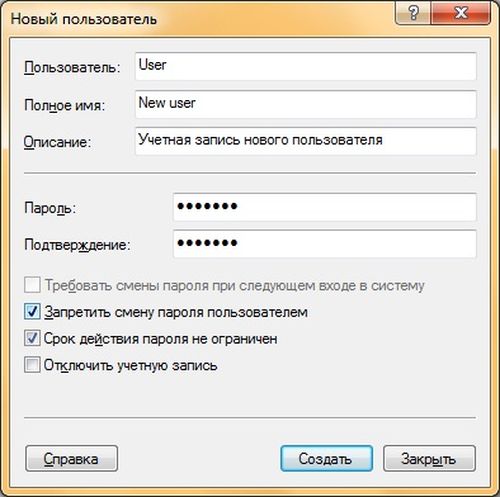
Επιπλέον, συνιστάται η επεξεργασία των ρυθμίσεων εισόδου από άλλες ζευγαρωμένες συσκευές μέσω ενός ειδικού προγράμματος για την τοπική ομάδα. Απενεργοποιήστε τη σύνδεση από την προηγούμενη έκδοση του λογαριασμού σας.